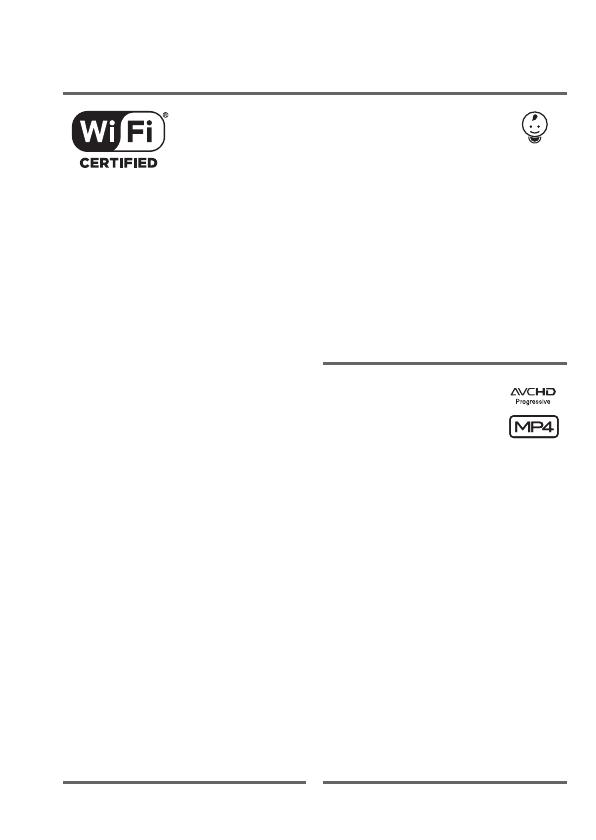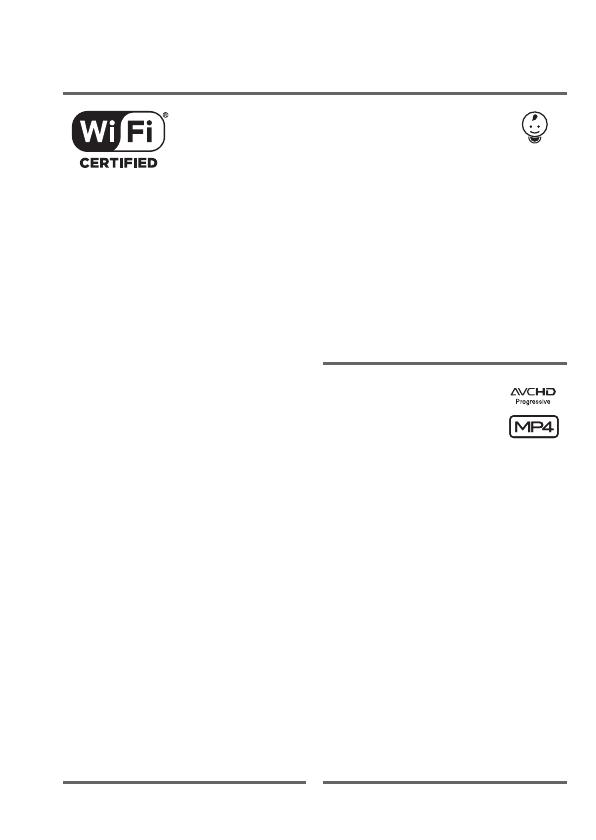
5
Fascynujące opcje i nowe funkcje
C
Funkcje Wi-Fi
(A 113)
Tryb Dziecko
(A 58)
Tryb ten pozwoli uwiecznić
najważniejsze chwile w życiu
dziecka. Ustawienia kamery wideo
są w nim zoptymalizowane, aby
podkreślać piękno dziecięcej skóry.
Możliwe jest także dodawanie
sygnatur do filmów, które pozwolą
śledzić rozwój dziecka. Tryb Dziecko
jest przeznaczony wyłącznie do
filmów w formacie AVCHD.
Swoboda obsługi związana
z łącznością Wi-Fi*, dzięki
zastosowaniu w kamerze
wymienionych poniżej niezwykle
wygodnych funkcji Wi-Fi.
• Możliwość użycia smartfona
jako pilota zdalnego sterowania
w celu nagrywania filmów
na odległość (
A
116).
• Możliwość bezprzewodowego
połączenia kamery z siecią
domową i przesyłania nagrań do
serwisu CANON iMAGE GATEWAY
(
A
124). Funkcja ta pozwala
także na zamieszczanie filmów
w serwisach YouTube oraz
Facebook. Ponadto filmy
można publikować w serwisach
YouTube i Facebook również
bezpośrednio za pomocą urządzeń
z systemem iOS (
A
122).
• Dzięki możliwości wyświetlania
nagrań z kamery w przeglądarce
internetowej zainstalowanej
w smartfonie lub na komputerze
oglądanie filmów wspólnie
z rodziną i przyjaciółmi jest
teraz jeszcze prostsze (
A
121).
* Wi-Fi jest metodą komunikacji
umożliwiającą bezprzewodową
łączność między urządzeniami;
posiada certyfikat wydany przez
stowarzyszenie Wi-Fi Alliance.
Nagrania
wformatach
AVCHD i MP4
(A 54)
Istnieje możliwość określenia,
czy filmy mają być zapisywane
w standardzie AVCHD czy MP4.
Nagrywanie filmów w standardzie
AVCHD pozwoli je później odtworzyć
z fantastyczną jakością obrazu.
Filmy można również nagrywać
w standardzie MP4, umożliwiającym
publikowanie filmów w Internecie
i przesyłanie ich do urządzeń
mobilnych.
Zależnie od jakości wideo można
też nagrywać z prędkością 50 klatek
na sekundę. Prędkość 50 klatek
na sekundę sprawi, że filmy zyskają
najwyższy poziom realizmu, który
wprawi widownię w zachwyt.